23 Μαρτίου 2017
Να γιατί χρειαζόμαστε το πλήκτρο των Windows που υπάρχει στα πληκτρολόγια
Το πλήκτρο των Windows, που μπορείτε να βρείτε σε όλους τους
συμβατούς υπολογιστές, δεν εξυπηρετεί μόνο το ξεκίνημα του μενού
Έναρξης… Σε συνδυασμό με άλλα πλήκτρα απλοποιεί την δουλειά στον υπολογιστή και μπορεί να σας εξοικονομήσει πολύ χρόνο.
Δείτε παρακάτω συνδυασμούς του πλήκτρου των Windows με άλλα πλήκτρα του υπολογιστή που θα απλοποιήσουν την δουλειά σας στον υπολογιστή.
Πλήκτρο Windows: Ανοίγει το μενού Έναρξη, επίσης στα Windows 8.1 ανοίγει το προηγούμενο παράθυρο που ανοίξαμε πριν
Πλήκτρο Windows + A – Ανοίγει το Κέντρο Δράσης (Action Center) (στα Windows 10)
Πλήκτρο Windows +B – επιλέγει το πρώτο εικονίδιο στην Περιοχή των Ειδοποιήσεων (στη συνέχεια μπορείτε να πραγματοποιήσετε εναλλαγή μεταξύ των εικονιδίων χρησιμοποιώντας τα βελάκια) Πλήκτρο Windows + Ctrl + B – μεταβαίνει σε ένα πρόγραμμα που δείχνει ένα νέο μήνυμα στην περιοχή ειδοποιήσεων
Πλήκτρο Windows + C -δείχνει το πλάγιο κρυφό μενού (στα Windows 8 και 8.1).Στα Windows 10 ανοίγει το Cortana (αν χρησιμοποιείτε μια υποστηριζόμενη γλώσσα)
Πλήκτρο Windows + D – δείχνει την επιφάνεια εργασίας (ελαχιστοποιεί αμέσως όλα τα ανοικτά παράθυρα) Πλήκτρο Windows + E – Ανοίγει το Windows Explorer. Στα Windows 10 ανοίγει το Quick Launch από προεπιλογή
Πλήκτρο Windows + F – Ανοίγει το “Βρείτε τα αρχεία και τους φακέλους” Πλήκτρο Windows + Ctrl + F – Ανοίγει το “Βρείτε υπολογιστές”
Πλήκτρο Windows + G – φέρνει όλα τα gadgets που είναι σε διεργασία στο προσκήνιο
Πλήκτρο Windows + K – ανοίγει ένα νέο μενού Έναρξης – Συνδέσεις (στα Windows 8 και 8.1) Πλήκτρο Windows + L – αλλάζει το εγχειρίδιο ή κλειδώνει τον σταθμό εργασίας
Πλήκτρο Windows + M – ελαχιστοποιεί όλα τα παράθυρα Πλήκτρο Windows + Shift + M – αποκαθιστά τα παράθυρα που είχαν ελαχιστοποιηθεί Πλήκτρο Windows + O – κλειδώνει τον προσανατολισμό της συσκευής
Πλήκτρο Windows + P – αλλάζει τους τρόπους λειτουργίας σε μια εξωτερική οθόνη/ προβολέα Πλήκτρο Windows + Q – ανοίγει την αναζήτηση για εγκατεστημένες εφαρμογές
Πλήκτρο Windows + R – Ανοίγει την γρήγορη εκτέλεση Πλήκτρο Windows + T – μεταθέτει την εστίαση στην γραμμή εργασιών (μόνο στα Windows 7 και μετά)
Πλήκτρο Windows + U – Ανοίγει το βοηθητικό πρόγραμμα Πλήκτρο Windows + W – Ανοίγει σημειώσεις, εικόνες
Πλήκτρο Windows + X – ανοίγει το Κινητό Κέντρο Εφαρμογών των Windows (μόνο για φορητούς υπολογιστές στα Windows Vista και 7)
Πλήκτρο Windows + Y – ξεκινά το Yahoo! Messenger (εάν υπάρχει)
Πλήκτρο Windows + Pause – ανοίγει το μενού ιδιοτήτων του Υπολογιστή μου Πλήκτρο Windows + F1 – ανοίγει τη Βοήθεια των Windows
Πλήκτρο Windows + 1 … 0 – τρέχει/ αλλάζει στο πρόγραμμα που υπάρχει στο Taskbar με έναν συγκρεκριμένο αριθμό ακολουθίας (μόνο στα Windows Vista και μετά)
Πλήκτρο Windows + Shift + 1 … 0 – ξεκινάει ένα νέο πρόγραμμα που υπάρχει καρφιτσωμένο στο μενού εργασιών
Πλήκτρο Windows + Ctrl + 1 … 0 – μεταβαίνει στο τελευταίο ενεργό πρόγραμμα που είναι καρφιτσωμένο στο μενού εργασιών Πλήκτρο Windows + Alt +1 … 0 – ανοίγει τη λίστα των μεταβάσεων για το πρόγραμμα που είναι καρφιτσωμένο στο Taskbar (μόνο στα Windows 7 και μετά) Πλήκτρο Windows + ↑ – μεγιστοποιεί το ενεργό παράθυρο (μόνο στα Windows 7 και μετά) Πλήκτρο Windows + ↓ – επαναφέρει το προεπιλεγμένο μέγεθος παραθύρου / ελαχιστοποιεί το ενεργό παράθυρο
Πλήκτρο Windows + ← ή → – ενεργοποίηση της λειτουργίας εγκατάστασης παραθύρου (μόνο στα Windows 7 και μετά) Πλήκτρο Windows + Shift + ← ή → – μεταφέρει ένα παράθυρο ανάμεσα στα μόνιτορ στις εγκαταστάσεις πολλαπλών οθονών
Πλήκτρο Windows + Shift + ↑ ή ↓ – τεντώνει το ενεργό παράθυρο από πάνω προς τα κάτω/ επαναφέρει το μέγεθος του παραθύρου Πλήκτρο Windows + Home – ελαχιστοποιεί / αποκαθιστά όλα τα μη-κλειστά παράθυρα, εκτός από τα ενεργά (μόνο στα Windows 7), πηγαίνει στην κορυφή της ιστοσελίδας
Πλήκτρο Windows + Space – κοιτάζει την επιφάνεια εργασίας (μόνο στα Windows 7) / αλλάζει τη διάταξη (μόνο στα Windows 8 και 10)
Πλήκτρο Windows + + – ενεργοποιεί τον μεγεθυντικό φακό / μεγεθύνει την εικόνα κατά 100% (μόνο στα Windows 7 και μετά)
Πλήκτρο Windows + – – όταν ο μεγεθυντικός φακός είναι ενεργοποιημένος, μειώνει την εικόνα κατά 100% (μόνο στα Windows 7 και μετά) Πλήκτρο Windows + Esc – απενεργοποιεί τον μεγεθυντικό φακό.
πηγή
Δείτε παρακάτω συνδυασμούς του πλήκτρου των Windows με άλλα πλήκτρα του υπολογιστή που θα απλοποιήσουν την δουλειά σας στον υπολογιστή.
Πλήκτρο Windows: Ανοίγει το μενού Έναρξη, επίσης στα Windows 8.1 ανοίγει το προηγούμενο παράθυρο που ανοίξαμε πριν
Πλήκτρο Windows + A – Ανοίγει το Κέντρο Δράσης (Action Center) (στα Windows 10)
Πλήκτρο Windows +B – επιλέγει το πρώτο εικονίδιο στην Περιοχή των Ειδοποιήσεων (στη συνέχεια μπορείτε να πραγματοποιήσετε εναλλαγή μεταξύ των εικονιδίων χρησιμοποιώντας τα βελάκια) Πλήκτρο Windows + Ctrl + B – μεταβαίνει σε ένα πρόγραμμα που δείχνει ένα νέο μήνυμα στην περιοχή ειδοποιήσεων
Πλήκτρο Windows + C -δείχνει το πλάγιο κρυφό μενού (στα Windows 8 και 8.1).Στα Windows 10 ανοίγει το Cortana (αν χρησιμοποιείτε μια υποστηριζόμενη γλώσσα)
Πλήκτρο Windows + D – δείχνει την επιφάνεια εργασίας (ελαχιστοποιεί αμέσως όλα τα ανοικτά παράθυρα) Πλήκτρο Windows + E – Ανοίγει το Windows Explorer. Στα Windows 10 ανοίγει το Quick Launch από προεπιλογή
Πλήκτρο Windows + F – Ανοίγει το “Βρείτε τα αρχεία και τους φακέλους” Πλήκτρο Windows + Ctrl + F – Ανοίγει το “Βρείτε υπολογιστές”
Πλήκτρο Windows + G – φέρνει όλα τα gadgets που είναι σε διεργασία στο προσκήνιο
Πλήκτρο Windows + K – ανοίγει ένα νέο μενού Έναρξης – Συνδέσεις (στα Windows 8 και 8.1) Πλήκτρο Windows + L – αλλάζει το εγχειρίδιο ή κλειδώνει τον σταθμό εργασίας
Πλήκτρο Windows + M – ελαχιστοποιεί όλα τα παράθυρα Πλήκτρο Windows + Shift + M – αποκαθιστά τα παράθυρα που είχαν ελαχιστοποιηθεί Πλήκτρο Windows + O – κλειδώνει τον προσανατολισμό της συσκευής
Πλήκτρο Windows + P – αλλάζει τους τρόπους λειτουργίας σε μια εξωτερική οθόνη/ προβολέα Πλήκτρο Windows + Q – ανοίγει την αναζήτηση για εγκατεστημένες εφαρμογές
Πλήκτρο Windows + R – Ανοίγει την γρήγορη εκτέλεση Πλήκτρο Windows + T – μεταθέτει την εστίαση στην γραμμή εργασιών (μόνο στα Windows 7 και μετά)
Πλήκτρο Windows + U – Ανοίγει το βοηθητικό πρόγραμμα Πλήκτρο Windows + W – Ανοίγει σημειώσεις, εικόνες
Πλήκτρο Windows + X – ανοίγει το Κινητό Κέντρο Εφαρμογών των Windows (μόνο για φορητούς υπολογιστές στα Windows Vista και 7)
Πλήκτρο Windows + Y – ξεκινά το Yahoo! Messenger (εάν υπάρχει)
Πλήκτρο Windows + Pause – ανοίγει το μενού ιδιοτήτων του Υπολογιστή μου Πλήκτρο Windows + F1 – ανοίγει τη Βοήθεια των Windows
Πλήκτρο Windows + 1 … 0 – τρέχει/ αλλάζει στο πρόγραμμα που υπάρχει στο Taskbar με έναν συγκρεκριμένο αριθμό ακολουθίας (μόνο στα Windows Vista και μετά)
Πλήκτρο Windows + Shift + 1 … 0 – ξεκινάει ένα νέο πρόγραμμα που υπάρχει καρφιτσωμένο στο μενού εργασιών
Πλήκτρο Windows + Ctrl + 1 … 0 – μεταβαίνει στο τελευταίο ενεργό πρόγραμμα που είναι καρφιτσωμένο στο μενού εργασιών Πλήκτρο Windows + Alt +1 … 0 – ανοίγει τη λίστα των μεταβάσεων για το πρόγραμμα που είναι καρφιτσωμένο στο Taskbar (μόνο στα Windows 7 και μετά) Πλήκτρο Windows + ↑ – μεγιστοποιεί το ενεργό παράθυρο (μόνο στα Windows 7 και μετά) Πλήκτρο Windows + ↓ – επαναφέρει το προεπιλεγμένο μέγεθος παραθύρου / ελαχιστοποιεί το ενεργό παράθυρο
Πλήκτρο Windows + ← ή → – ενεργοποίηση της λειτουργίας εγκατάστασης παραθύρου (μόνο στα Windows 7 και μετά) Πλήκτρο Windows + Shift + ← ή → – μεταφέρει ένα παράθυρο ανάμεσα στα μόνιτορ στις εγκαταστάσεις πολλαπλών οθονών
Πλήκτρο Windows + Shift + ↑ ή ↓ – τεντώνει το ενεργό παράθυρο από πάνω προς τα κάτω/ επαναφέρει το μέγεθος του παραθύρου Πλήκτρο Windows + Home – ελαχιστοποιεί / αποκαθιστά όλα τα μη-κλειστά παράθυρα, εκτός από τα ενεργά (μόνο στα Windows 7), πηγαίνει στην κορυφή της ιστοσελίδας
Πλήκτρο Windows + Space – κοιτάζει την επιφάνεια εργασίας (μόνο στα Windows 7) / αλλάζει τη διάταξη (μόνο στα Windows 8 και 10)
Πλήκτρο Windows + + – ενεργοποιεί τον μεγεθυντικό φακό / μεγεθύνει την εικόνα κατά 100% (μόνο στα Windows 7 και μετά)
Πλήκτρο Windows + – – όταν ο μεγεθυντικός φακός είναι ενεργοποιημένος, μειώνει την εικόνα κατά 100% (μόνο στα Windows 7 και μετά) Πλήκτρο Windows + Esc – απενεργοποιεί τον μεγεθυντικό φακό.
πηγή
Κατηγορία Θέματος
Ενημέρωση,
Επιστημονικά θέματα,
Θέματα Παιδείας,
Θέματα Internet και Πληροφορικής,
Τεχνολογία
Εγγραφή σε:
Σχόλια ανάρτησης (Atom)
Λίγες οδηγίες πριν επισκεφθείτε το ιστολόγιό μας (Για νέους επισκέπτες)
1. Στην στήλη αριστερά βλέπετε τις αναρτήσεις του ιστολογίου μας τις οποίες μπορείτε ελεύθερα να σχολιάσετε επωνύμως, ανωνύμως ή με ψευδώνυμο, πατώντας απλά την λέξη κάτω από την ανάρτηση που γραφει "σχόλια" ή "δημοσίευση σχολίου" (σας προτείνω να διαβάσετε με προσοχή τις οδηγίες που θα βρείτε πάνω από την φόρμα που θα ανοίξει ώστε να γραψετε το σχόλιό σας). Επίσης μπορείτε να στείλετε σε φίλους σας την συγκεκριμένη ανάρτηση που θέλετε απλά πατώντας τον φάκελλο που βλέπετε στο κάτω μέρος της ανάρτησης. Θα ανοίξει μια φόρμα στην οποία μπορείτε να γράψετε το email του φίλου σας, ενώ αν έχετε προφίλ στο Facebook ή στο Twitter μπορείτε με τα εικονίδια που θα βρείτε στο τέλος της ανάρτησης να την μοιραστείτε με τους φίλους σας.
2. Στην δεξιά στήλη του ιστολογίου μας μπορείτε να βρείτε το πλαίσιο στο οποίο βάζοντας το email σας και πατώντας την λέξη Submit θα ενημερώνεστε αυτόματα για τις τελευταίες αναρτήσεις του ιστολογίου μας.
3. Αν έχετε λογαριασμό στο Twitter σας δινεται η δυνατότητα να μας κάνετε follow και να παρακολουθείτε το ιστολόγιό μας από εκεί. Θα βρείτε το σχετικό εικονίδιο του Twitter κάτω από τα πλαίσια του Google Friend Connect, στην δεξιά στήλη του ιστολογίου μας.
4. Μπορείτε να ενημερωθείτε από την δεξιά στήλη του ιστολογίου μας με τα διάφορα gadgets για τον καιρό, να δείτε ανακοινώσεις, στατιστικά, ειδήσεις και λόγια ή κείμενα που δείχνουν τις αρχές και τα πιστεύω του ιστολογίου μας. Επίσης μπορείτε να κάνετε αναζήτηση βάζοντας μια λέξη στο πλαίσιο της Αναζήτησης (κάτω από τους αναγνώστες μας). Πατώντας την λέξη Αναζήτηση θα εμφανιστούν σχετικές αναρτήσεις μας πάνω από τον χώρο των αναρτήσεων. Παράλληλα μπορείτε να δείτε τις αναρτήσεις του τρέχοντος μήνα αλλά και να επιλέξετε κάποια συγκεκριμένη κατηγορία αναρτήσεων από την σχετική στήλη δεξιά.
5. Μπορείτε ακόμα να αφήσετε το μήνυμά σας στο μικρό τσατάκι του blog μας στην δεξιά στήλη γράφοντας απλά το όνομά σας ή κάποιο ψευδώνυμο στην θέση "όνομα" (name) και το μήνυμά σας στην θέση "Μήνυμα" (Message).
6. Επίσης μπορείτε να μας στείλετε ηλεκτρονικό μήνυμα στην διεύθυνσή μας koukthanos@gmail.com με όποιο περιεχόμενο επιθυμείτε. Αν είναι σε προσωπικό επίπεδο θα λάβετε πολύ σύντομα απάντησή μας.
7. Τέλος μπορείτε να βρείτε στην δεξιά στήλη του ιστολογίου μας τα φιλικά μας ιστολόγια, τα ιστολόγια που παρακολουθούμε αλλά και πολλούς ενδιαφέροντες συνδέσμους.
Να σας υπενθυμίσουμε ότι παρακάτω μπορείτε να βρείτε χρήσιμες οδηγίες για την κατασκευή των αναρτήσεών μας αλλά και στην κάτω μπάρα του ιστολογίου μας ότι έχει σχέση με δημοσιεύσεις και πνευματικά δικαιώματα.
ΣΑΣ ΕΥΧΟΜΑΣΤΕ ΚΑΛΗ ΠΕΡΙΗΓΗΣΗ
2. Στην δεξιά στήλη του ιστολογίου μας μπορείτε να βρείτε το πλαίσιο στο οποίο βάζοντας το email σας και πατώντας την λέξη Submit θα ενημερώνεστε αυτόματα για τις τελευταίες αναρτήσεις του ιστολογίου μας.
3. Αν έχετε λογαριασμό στο Twitter σας δινεται η δυνατότητα να μας κάνετε follow και να παρακολουθείτε το ιστολόγιό μας από εκεί. Θα βρείτε το σχετικό εικονίδιο του Twitter κάτω από τα πλαίσια του Google Friend Connect, στην δεξιά στήλη του ιστολογίου μας.
4. Μπορείτε να ενημερωθείτε από την δεξιά στήλη του ιστολογίου μας με τα διάφορα gadgets για τον καιρό, να δείτε ανακοινώσεις, στατιστικά, ειδήσεις και λόγια ή κείμενα που δείχνουν τις αρχές και τα πιστεύω του ιστολογίου μας. Επίσης μπορείτε να κάνετε αναζήτηση βάζοντας μια λέξη στο πλαίσιο της Αναζήτησης (κάτω από τους αναγνώστες μας). Πατώντας την λέξη Αναζήτηση θα εμφανιστούν σχετικές αναρτήσεις μας πάνω από τον χώρο των αναρτήσεων. Παράλληλα μπορείτε να δείτε τις αναρτήσεις του τρέχοντος μήνα αλλά και να επιλέξετε κάποια συγκεκριμένη κατηγορία αναρτήσεων από την σχετική στήλη δεξιά.
5. Μπορείτε ακόμα να αφήσετε το μήνυμά σας στο μικρό τσατάκι του blog μας στην δεξιά στήλη γράφοντας απλά το όνομά σας ή κάποιο ψευδώνυμο στην θέση "όνομα" (name) και το μήνυμά σας στην θέση "Μήνυμα" (Message).
6. Επίσης μπορείτε να μας στείλετε ηλεκτρονικό μήνυμα στην διεύθυνσή μας koukthanos@gmail.com με όποιο περιεχόμενο επιθυμείτε. Αν είναι σε προσωπικό επίπεδο θα λάβετε πολύ σύντομα απάντησή μας.
7. Τέλος μπορείτε να βρείτε στην δεξιά στήλη του ιστολογίου μας τα φιλικά μας ιστολόγια, τα ιστολόγια που παρακολουθούμε αλλά και πολλούς ενδιαφέροντες συνδέσμους.
Να σας υπενθυμίσουμε ότι παρακάτω μπορείτε να βρείτε χρήσιμες οδηγίες για την κατασκευή των αναρτήσεών μας αλλά και στην κάτω μπάρα του ιστολογίου μας ότι έχει σχέση με δημοσιεύσεις και πνευματικά δικαιώματα.
ΣΑΣ ΕΥΧΟΜΑΣΤΕ ΚΑΛΗ ΠΕΡΙΗΓΗΣΗ
Χρήσιμες οδηγίες για τις αναρτήσεις μας.
1. Στις αναρτήσεις μας μπαίνει ΠΑΝΤΑ η πηγή σε οποιαδήποτε ανάρτηση ή μερος αναρτησης που προέρχεται απο άλλο ιστολόγιο. Αν δεν προέρχεται από κάποιο άλλο ιστολόγιο και προέρχεται από φίλο αναγνώστη ή επώνυμο ή άνωνυμο συγγραφέα, υπάρχει ΠΑΝΤΑ σε εμφανες σημείο το ονομά του ή αναφέρεται ότι προέρχεται από ανώνυμο αναγνώστη μας.
2. Για όλες τις υπόλοιπες αναρτήσεις που δεν έχουν υπογραφή ΙΣΧΥΕΙ η αυτόματη υπογραφή της ανάρτησης. Ετσι όταν δεν βλέπετε καμιά πηγή ή αναφορά σε ανωνυμο ή επώνυμο συντάκτη να θεωρείτε ΩΣ ΑΥΣΤΗΡΟ ΚΑΝΟΝΑ ότι ισχύει η αυτόματη υπογραφή του αναρτήσαντα.
3. Οταν βλέπετε ανάρτηση με πηγή ή και επώνυμο ή ανώνυμο συντάκτη αλλά στη συνέχεια υπάρχει και ΣΧΟΛΙΟ, τότε αυτό είναι ΚΑΙ ΠΑΛΙ του αναρτήσαντα δηλαδή είναι σχόλιο που προέρχεται από το ιστολόγιό μας.
Σημείωση: Να σημειώσουμε ότι εκτός των αναρτήσεων που υπογράφει ο διαχειριστής μας, όλες οι άλλες απόψεις που αναφέρονται σε αυτές ανήκουν αποκλειστικά στους συντάκτες των άρθρων. Τέλος άλλες πληροφορίες για δημοσιεύσεις και πνευματικά δικαιώματα μπορείτε να βρείτε στην κάτω μπάρα του ιστολογίου μας.
2. Για όλες τις υπόλοιπες αναρτήσεις που δεν έχουν υπογραφή ΙΣΧΥΕΙ η αυτόματη υπογραφή της ανάρτησης. Ετσι όταν δεν βλέπετε καμιά πηγή ή αναφορά σε ανωνυμο ή επώνυμο συντάκτη να θεωρείτε ΩΣ ΑΥΣΤΗΡΟ ΚΑΝΟΝΑ ότι ισχύει η αυτόματη υπογραφή του αναρτήσαντα.
3. Οταν βλέπετε ανάρτηση με πηγή ή και επώνυμο ή ανώνυμο συντάκτη αλλά στη συνέχεια υπάρχει και ΣΧΟΛΙΟ, τότε αυτό είναι ΚΑΙ ΠΑΛΙ του αναρτήσαντα δηλαδή είναι σχόλιο που προέρχεται από το ιστολόγιό μας.
Σημείωση: Να σημειώσουμε ότι εκτός των αναρτήσεων που υπογράφει ο διαχειριστής μας, όλες οι άλλες απόψεις που αναφέρονται σε αυτές ανήκουν αποκλειστικά στους συντάκτες των άρθρων. Τέλος άλλες πληροφορίες για δημοσιεύσεις και πνευματικά δικαιώματα μπορείτε να βρείτε στην κάτω μπάρα του ιστολογίου μας.







































































-Day.jpg)

















































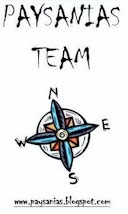



































Δεν υπάρχουν σχόλια:
Δημοσίευση σχολίου